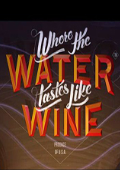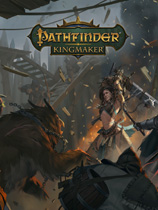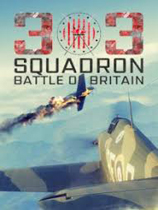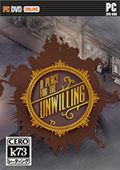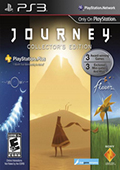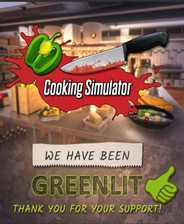ps圆形怎么添加虚线间隙边框-ps圆形添加虚线间隙边框方法
作者:075玩 来源:互联网 2023-07-28 10:36:08
如何使用ps软件为圆形添加虚线间隙边框呢?其实方法很简单,接下来小编就将具体的操作方法分享给大家,希望对大家有所帮助哦。
1.首先,打开ps软件界面后,点击椭圆工具,绘制一个描边大小为1像素的正圆
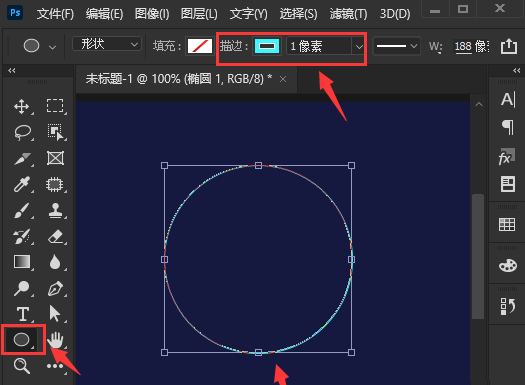
2.然后,在图层面板中复制两个圆形,如下图所示适当调整大小
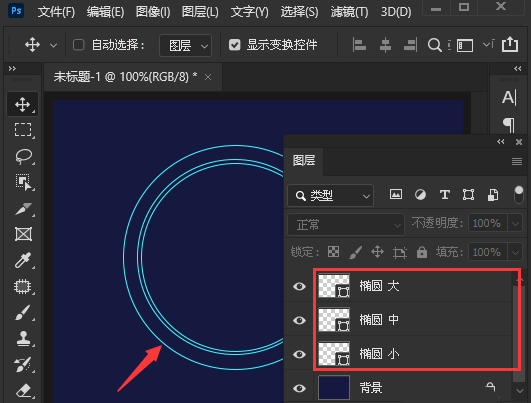
3.接着,鼠标点击选中大椭圆图层,在属性面板中将描边大小设置为20像素,路径选择居中
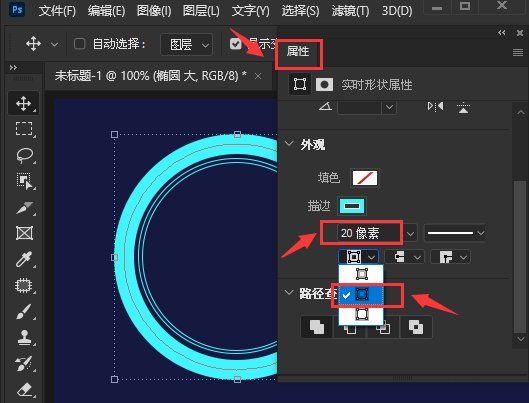
4.最后,我们为描边线条单独设置4虚线、2间隙的描边效果就可以了
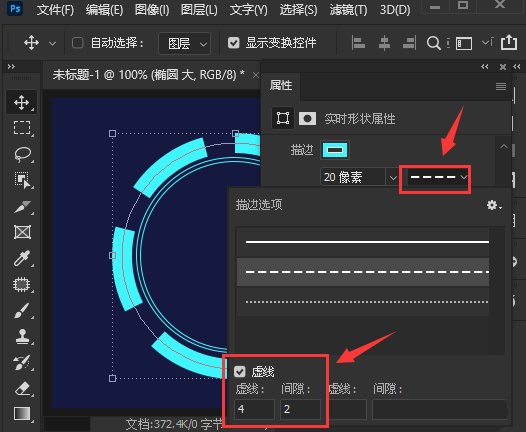
以上就是小编带来的ps圆形添加虚线间隙边框方法,有需要的朋友不要错过哦。
关 键 词:
- 上一篇:ps怎么制作流动字效果-ps制作流动字效果的方法
- 下一篇:返回列表
相关阅读
推荐应用换一换
- 本类推荐
- 本类排行
- 1ps圆形怎么添加虚线间隙边框-ps圆形添加虚线间隙边框方法
- 2ps怎么绘制树叶-ps绘制树叶的方法介绍
- 3audition自定义工作界面怎么删除-audition删除自定义工作界面方法
- 4audition怎么创建自定义工作区-audition创建自定义工作区方法
- 5ps怎么制作流动字效果-ps制作流动字效果的方法
- 6audition怎么重置窗口布局-audition窗口布局重置方法
- 7秀米编辑器怎么插入视频-秀米编辑器插入视频的方法
- 8秀米编辑器怎么将文章复制到微信公众号-秀米编辑器复制到微信公众号方法
- 9秀米编辑器怎么插入图片-秀米编辑器插入图片的方法
- 10秀米编辑器如何导出文章-秀米编辑器导出文章方法介绍
- 热门软件
- 热门标签








 萌侠挂机(无限盲盒)巴兔iPhone/iPad版
萌侠挂机(无限盲盒)巴兔iPhone/iPad版 新塔防三国-全民塔防(福利版)巴兔安卓折扣版
新塔防三国-全民塔防(福利版)巴兔安卓折扣版 皓月屠龙(超速切割无限刀)巴兔iPhone/iPad版
皓月屠龙(超速切割无限刀)巴兔iPhone/iPad版 异次元主公(SR战姬全免)巴兔iPhone/iPad版
异次元主公(SR战姬全免)巴兔iPhone/iPad版 火柴人归来(送兔年天空套)巴兔安卓版
火柴人归来(送兔年天空套)巴兔安卓版 大战国(魂环打金大乱斗)巴兔安卓版
大战国(魂环打金大乱斗)巴兔安卓版 世界异化之后(感性大嫂在线刷充)巴兔安卓版
世界异化之后(感性大嫂在线刷充)巴兔安卓版 云上城之歌(勇者之城)巴兔安卓折扣版
云上城之歌(勇者之城)巴兔安卓折扣版 武动六界(专属定制高返版)巴兔安卓折扣版
武动六界(专属定制高返版)巴兔安卓折扣版 主公带我飞(打金送10万真充)巴兔安卓版
主公带我飞(打金送10万真充)巴兔安卓版 龙神之光(UR全免刷充)巴兔安卓版
龙神之光(UR全免刷充)巴兔安卓版 风起苍岚(GM狂飙星环赞助)巴兔安卓版
风起苍岚(GM狂飙星环赞助)巴兔安卓版 仙灵修真(GM刷充1元神装)巴兔安卓版
仙灵修真(GM刷充1元神装)巴兔安卓版 绝地枪王(内玩8888高返版)巴兔iPhone/iPad版
绝地枪王(内玩8888高返版)巴兔iPhone/iPad版 火柴人归来(送兔年天空套)巴兔iPhone/iPad版
火柴人归来(送兔年天空套)巴兔iPhone/iPad版 世界异化之后(感性大嫂在线刷充)巴兔iPhone/iPad版
世界异化之后(感性大嫂在线刷充)巴兔iPhone/iPad版 大战国(魂环打金大乱斗)巴兔iPhone/iPad版
大战国(魂环打金大乱斗)巴兔iPhone/iPad版 主公带我飞(打金送10万真充)巴兔iPhone/iPad版
主公带我飞(打金送10万真充)巴兔iPhone/iPad版